Popravite nemogućnost povezivanja s proxy poslužiteljem kod pogreške 130
Miscelanea / / November 28, 2021
Popravite nemogućnost povezivanja s proxy poslužiteljem kod pogreške 130: Ako vidite pogrešku 130 (net:: ERR_PROXY_CONNECTION_FAILED), to znači da se vaš preglednik ne može povezati s internetom zbog proxy veze. Ili imate nevažeću proxy vezu ili konfiguraciju proxyja kontrolira treća strana. U svakom slučaju nećete moći otvoriti nijednu web stranicu i taj moj prijatelj je veliki problem.
Pogreška 130 (net:: ERR_PROXY_CONNECTION_FAILED) Povezivanje s proxy poslužiteljem nije uspjelo ili se ne može povezati s proxy poslužiteljem
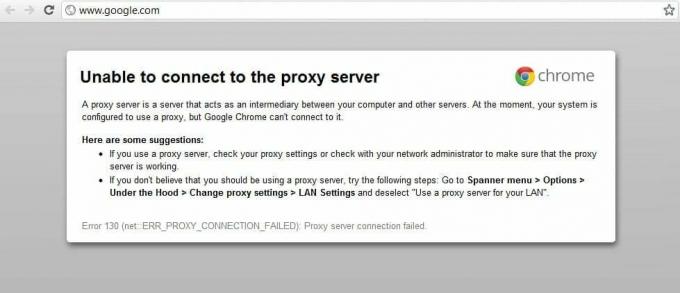
Ova pogreška ponekad je uzrokovana štetnim zlonamjernim softverom koji je instaliran na vašem sustavu i oni zabrljaju vaše računalo promjenom proxyja i druge konfiguracije sustava. Ali ne brinite, alat za rješavanje problema je tu da riješi ovaj problem, stoga samo slijedite dolje navedene metode.
Sadržaj
- Popravite nemogućnost povezivanja s proxy poslužiteljem kod pogreške 130
- Metoda 1: Poništite opciju Proxy
- Metoda 2: Izbrišite podatke pregledavanja
- Metoda 3: resetirajte postavke Chromea
- Metoda 4: Ispraznite/Obnovite DNS & IP
- Metoda 5: Koristite Google DNS
- Metoda 6: Izbrišite ključ registra proxy poslužitelja
- Metoda 7: Pokrenite CCleaner i Malwarebytes
- Metoda 8: Pokrenite Chromeov alat za čišćenje
Popravite nemogućnost povezivanja s proxy poslužiteljem kod pogreške 130
Biti siguran za stvoriti točku vraćanja za slučaj da nešto krene po zlu.
Metoda 1: Poništite opciju Proxy
1. Pritisnite tipku Windows + R, a zatim upišite "inetcpl.cpl” i pritisnite enter za otvaranje Internetna svojstva.

2. Dalje, Idi na Kartica Veze i odaberite LAN postavke.

3.Uklonite kvačicu Koristi proxy poslužitelj za svoj LAN i provjerite je li "Automatsko otkrivanje postavki” je označeno.

4. Kliknite Ok, a zatim Primijeni i ponovno pokrenite računalo.
Metoda 2: Izbrišite podatke pregledavanja
Ako već dulje vrijeme koristite Google Chrome, velika je vjerojatnost da ste zaboravili izbrisati podatke pregledavanja što može uzrokovati nemogućnost spajanja na proxy poslužitelj kod pogreške 130 (net:: ERR_PROXY_CONNECTION_FAILED).
1.Otvorite Google Chrome i pritisnite Ctrl + H otvoriti povijest.
2. Dalje, kliknite Jasno pregledavanje podatke s lijeve ploče.

3. Provjerite je li “početak vremena” je odabran pod Izbriši sljedeće stavke.
4. Također, označite sljedeće:
- Povijest pretraživanja
- Povijest preuzimanja
- Kolačići i drugi podaci o očevu i dodatku
- Spremljene slike i datoteke
- Automatsko popunjavanje podataka obrasca
- Lozinke

5. Sada kliknite Obriši podatke pregledavanja i pričekajte da završi.
6. Zatvorite preglednik i ponovno pokrenite računalo.
Metoda 3: resetirajte postavke Chromea
1.Otvorite Google Chrome i idite na postavke.
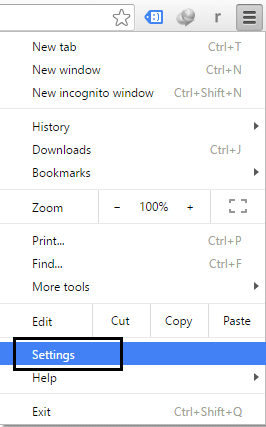
2. Pomaknite se prema dolje i kliknite Prikaži napredne postavke.

3.Pronađi Poništi postavke i kliknite na njega.

4. Opet će tražiti potvrdu, dakle kliknite Reset.
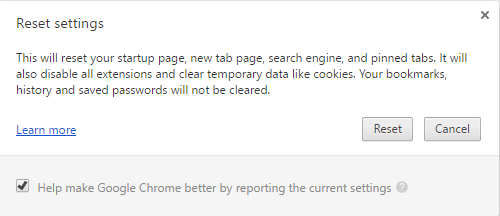
5. Pričekajte preglednik za resetiranje postavki i kada završite, zatvorite sve.
6. Ponovo pokrenite računalo da biste spremili promjene. Ovo će ispraviti nemogućnost povezivanja s proxy poslužiteljem kod pogreške 130.
Metoda 4: Ispraznite/Obnovite DNS & IP
1. Pritisnite tipku Windows + X, a zatim odaberite Naredbeni redak (Admin).

2. U cmd upišite sljedeće i nakon svakog pritisnite enter:
- ipconfig /flushdns
- nbtstat –r
- netsh int ip reset
- netsh winsock reset

3. Ponovno pokrenite računalo da biste primijenili promjene.
Metoda 5: Koristite Google DNS
1.Otvorite upravljačku ploču i kliknite na Mreža i internet.
2. Dalje, kliknite Centar za mrežu i dijeljenje zatim kliknite na Promijenite postavke adaptera.

3. Odaberite svoj Wi-Fi, a zatim dvaput kliknite na njega i odaberite Svojstva.

4. Sada odaberite Internetski protokol verzija 4 (TCP/IPv4) i kliknite Svojstva.

5.Kvačica “Koristite sljedeće adrese DNS poslužitelja” i upišite sljedeće:
Preferirani DNS poslužitelj: 8.8.8.8
Alternativni DNS poslužitelj: 8.8.4.4

6. Zatvorite sve i možda ćete moći Popravite nemogućnost povezivanja s proxy poslužiteljem kod pogreške 130.
Metoda 6: Izbrišite ključ registra proxy poslužitelja
1. Pritisnite tipku Windows + R, a zatim upišite "regedit” i pritisnite Enter da otvorite uređivač registra.

2. Dođite do sljedećeg ključa registra:
HKEY_CURRENT_USER\Software\Microsoft\Windows\CurrentVersion\Internet Settings
3.Odaberite Proxy Enable ključ u desnom bočnom prozoru, zatim desnom tipkom miša kliknite na njega i odaberite Izbriši.

4. Slijedite gornji korak za ProxyServer ključ registra također.
5. Zatvorite sve i ponovno pokrenite računalo da biste spremili promjene.
Metoda 7: Pokrenite CCleaner i Malwarebytes
Izvršite potpuno antivirusno skeniranje kako biste bili sigurni da je vaše računalo sigurno. Osim ovoga, pokrenite CCleaner i Malwarebytes Anti-malware.
1.Preuzmite i instalirajte CCleaner & Malwarebytes.
2.Pokrenite Malwarebytes i neka skenira vaš sustav u potrazi za štetnim datotekama.
3.Ako se pronađe zlonamjerni softver, automatski će ih ukloniti.
4. Sada trči CCleaner a u odjeljku "Čistač", na kartici Windows, predlažemo da provjerite sljedeće odabire za čišćenje:

5. Nakon što se uvjerite da su odgovarajuće točke provjerene, jednostavno kliknite Pokreni čistač, i neka CCleaner radi svojim tijekom.
6. Za dodatno čišćenje sustava odaberite karticu Registry i provjerite je li označeno sljedeće:

7. Odaberite Skeniraj za problem i dopustite CCleaner-u da skenira, a zatim kliknite Popravi odabrane probleme.
8. Kada CCleaner pita “Želite li sigurnosne kopije promjena u registru?” odaberite Da.
9. Nakon što je sigurnosno kopiranje dovršeno, odaberite Popravi sve odabrane probleme.
10. Ponovno pokrenite računalo.
Metoda 8: Pokrenite Chromeov alat za čišćenje
Službenik Alat za čišćenje Google Chromea pomaže u skeniranju i uklanjanju softvera koji može uzrokovati probleme s hromom kao što su rušenja, neobični početne stranice ili alatne trake, neočekivani oglasi kojih se ne možete riješiti ili na neki drugi način mijenjati svoje pregledavanje iskustvo.

Gore navedeni popravci sigurno će vam pomoći Popravite nemogućnost povezivanja s proxy poslužiteljem kod pogreške 130 (net:: ERR_PROXY_CONNECTION_FAILED) ali ako se i dalje javlja pogreška onda kao posljednje sredstvo možete ponovno instalirajte preglednik Chrome.
Također možete provjeriti:
- Popravite problem isteka veze Err Connection u Google Chromeu
- Kako popraviti pogrešku SSL veze u Google Chromeu
- Kako popraviti pogrešku Do ove web-lokacije nije moguće doći u Google Chromeu
- Kako popraviti certifikat poslužitelja je opozvan u Chromeu
- Ispravite pogrešku ERR_TUNNEL_CONNECTION_FAILED u Google Chromeu
- Kako popraviti pogrešku SSL certifikata u Google Chromeu
To je to što ste uspješno imali Popravite nemogućnost povezivanja s proxy poslužiteljem kod pogreške 130 (net:: ERR_PROXY_CONNECTION_FAILED), ali ako još uvijek imate pitanja u vezi s ovim postom, slobodno ih pitajte u odjeljku za komentare.



